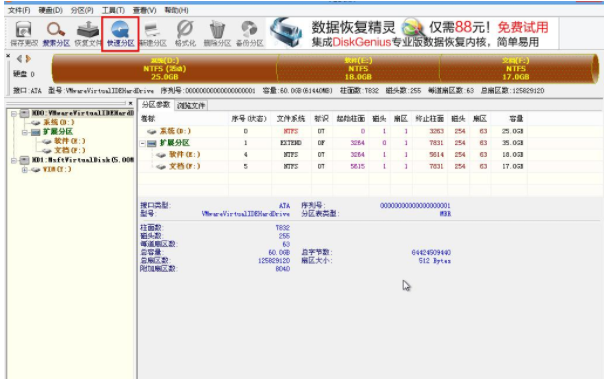
很多朋友都知道我们的磁盘分区除了使用系统自带的功能分区外还可以使用分区软件进行分区,今天小编就以dg分区软件为例来跟大家说说怎么进行分区。希望对您于帮助。
要给电脑安装系统就必须要先进行磁盘分区,如果没有分区我们是没有办法安装电脑操作系统的,那么怎么进行磁盘分区呢?别着急,接下来小编就来跟各位讲讲使用diskgenuis进行磁盘分区的方法。
dg分区软件怎么分区
1.下载并运行diskgenuis分区软件,在界面的上方中部点击“快速分区”,进入下一步。
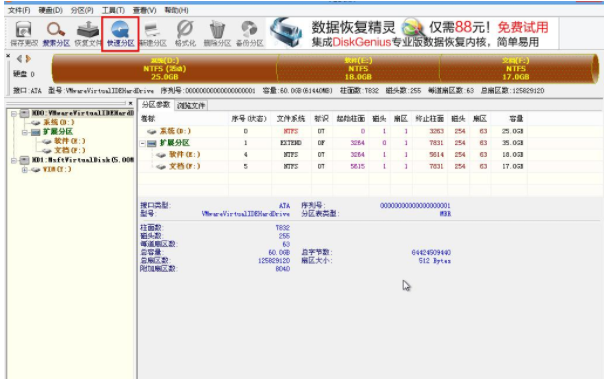
磁盘分区图-1
2.在弹出的窗口中选中要分区的个数,您也可以自定义选中分区格式,然后再右侧界面中设置磁盘格式、大小、卷标以及主分区,设置完毕后点击“确定”按钮。
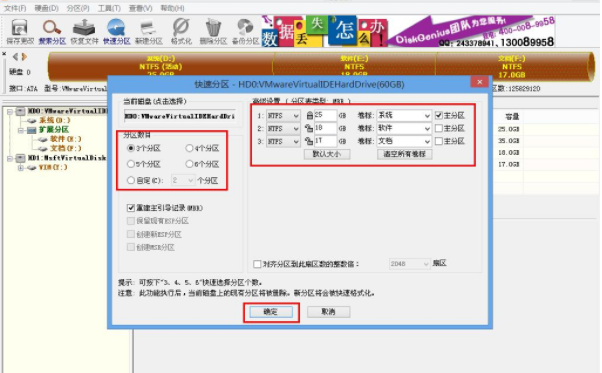
diskgenuis图-2
3.这时会出现一个提示框,点击“是”即可。
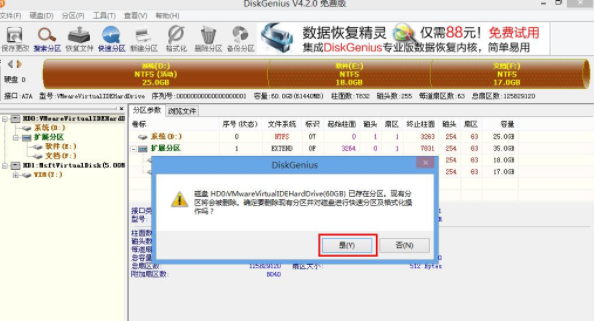
磁盘分区图-3
4.接下来软件就会自动开始创建并格式化分区了。
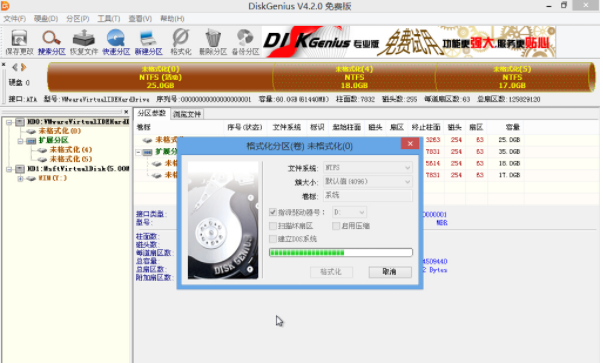
diskgenuis图-4
5.分区执行完毕后我们就可以在软件界面上看到所有创建的分区了。
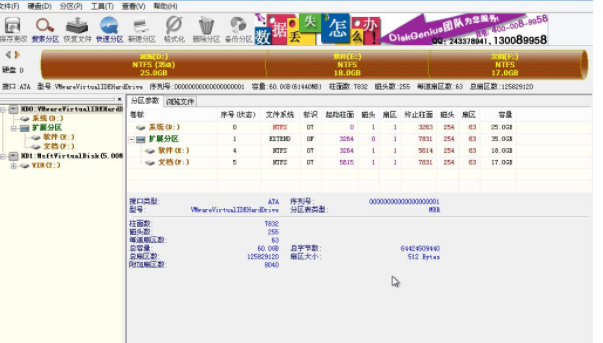
分区软件图-5






 粤公网安备 44130202001059号
粤公网安备 44130202001059号